
Kako očistiti trdi disk na računalniku, Windows 7, 8, XP Laptop iz nepotrebnih programov in datotek, smeti: Metode. Kako očistiti trdi disk na računalniku, je prenosni računalnik popolnoma, v stanje novega prek BIOS-a: navodila
Članek bo povedal, kako očistiti trdi disk na računalniku.
Navigacija
Na trdem disku računalnika in prenosnega računalnika so shranjeni sistem, začasne in vse druge datoteke, vključno s programi, ki ste jih namestili. Sčasoma se togi disk preplavi z informacijami, ki začnejo vplivati \u200b\u200bna delovanje operacijskega sistema. Tako se lahko hitrost in stabilno delo zmanjšata. Okna" Za izboljšanje njegove funkcionalnosti je treba disk redno očistiti.
V tem pregledu bomo govorili o tem, kako očistiti trdi disk na računalniku in prenosni računalnik v OS " Windows 7/8 / XP»Od odvečnih smeti: Datoteke, programi, mape.
Kaj naj se trdi disk očisti?
- Potrebo po razširitvi prostega prostora. Pri namestitvi programov ali iger na disku mora biti pravi prostor za to. Poleg tega uporabnik pogosto želi prenesti video, filme ali glasbene albume.
- Stabilnost operacijskega sistema. Različni smeti na trdem disku lahko negativno vplivajo na delo " Okna" Ne-delovne datoteke, stari vnosi v registru, ostanki enkrat oddaljenih voznikov in programov - vse to prispeva k različnim napakam v sistemu, ne da bi prinašajo koristi.
- Hitrost operacijskega sistema. Zamašena z digitalnim trdim diskom smeti, ki se upočasni " Okna».
Kakšen način je smeti na trdem disku?
- Skozi predpomnilnik. Ko vnesete internet in ga aktivno uporabljate, se prek brskalnika na trdem disku prenesete različne informacije. To je potrebno za hitro in stabilno internetno delovanje neposredno na vašem računalniku ali prenosnem računalniku. Toda sčasoma se ta informacija, zbrana v mapi predpomnilnika, ponovno naložijo vaš operacijski sistem.
- Začasne datoteke. Pri namestitvi različnih programov in iger na trdem disku se ustvarijo začasne objekte za shranjevanje, v katerem se nabirajo različne informacije: nastavitve, prehodi, dodatne pripomočke itd. Seveda, te datoteke zasedajo redonirani volumen.
- Po odstranitvi ostanejo programi. Ne vsakič, ko izbrišete kateri koli program, popolnoma izgine iz računalnika. Po brisanju programov na disku lahko pride do nekaterih map in datotek, ki jih nujno potrebujete.
- Izdelki Okna" Delovni sistem sam ustvari različne čas in druge datoteke na disku. V prihodnosti se te datoteke preprosto spremenijo v smeti.
Kakšne načine lahko očistite trdi disk iz smeti?
Za čiščenje trdega diska iz smeti obstaja veliko različnih načinov. Za to lahko uporabite programe tretjih oseb in sistemskih metod. Pogovorite se o tem.
Očistite trdi disk pred smeti, ki uporablja "Čiščenje diska"
- Pojdi v meni » Start.", Gremo na postavko" Vsi programi"Naprej Pojdi v mapo" Standard."In v podmapi -" Service.».
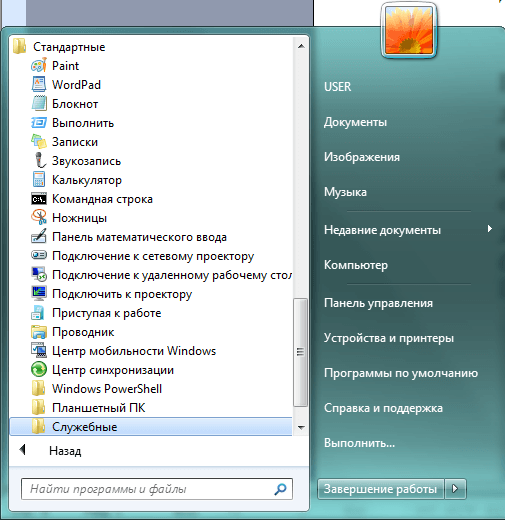
Očistite trdi disk pred smeti, ki uporablja "Čiščenje diska"
- Izberite pripomoček s seznama " Čiščenje diska»
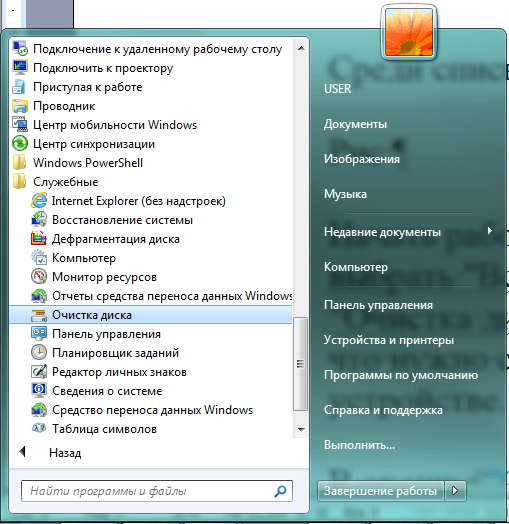
Očistite trdi disk pred smeti, ki uporablja "Čiščenje diska"
- Po tem se odpre okno sistema. Tukaj vam bomo ponudili del diska, ki bi jih radi očistili od smeti. Izberite poglavje " C."In kliknite" v redu».
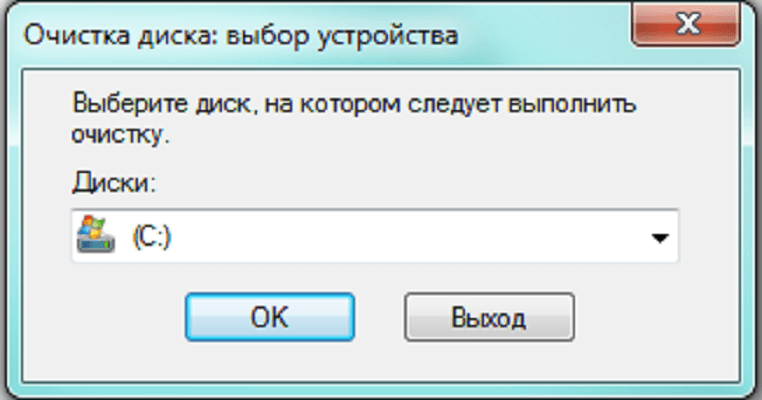
Očistite trdi disk pred smeti, ki uporablja "Čiščenje diska"
- Naslednji bo postopek skeniranja diska za nepotrebne datoteke in mape.

Očistite trdi disk pred smeti, ki uporablja "Čiščenje diska"
- Po končanem postopku skeniranja v novem oknu bomo videli seznam predmetov na trdem disku, ki ga je mogoče izbrisati. Tukaj so kategorije datotek s sposobnostjo, da postavite / odstranite potrditvena polja nasproti njih. Privzeti sistem postavlja obraz nasproti nekaterih kategorij. Izbirate lahko tudi na primer, " Začasne datoteke", Po katerem morate klikniti na" v redu».

Očistite trdi disk pred smeti, ki uporablja "Čiščenje diska"
- Če je treba bolj temeljito očistiti trdi disk, potem moramo uporabiti skrbniške pravice. To storiti, spet skozi meni » Start.»Poišči pripomoček Čiščenje diska", Pritisnite ga desni gumb miške na njem in nato kliknite" Zaženi v imenu upraviteljaampak ".
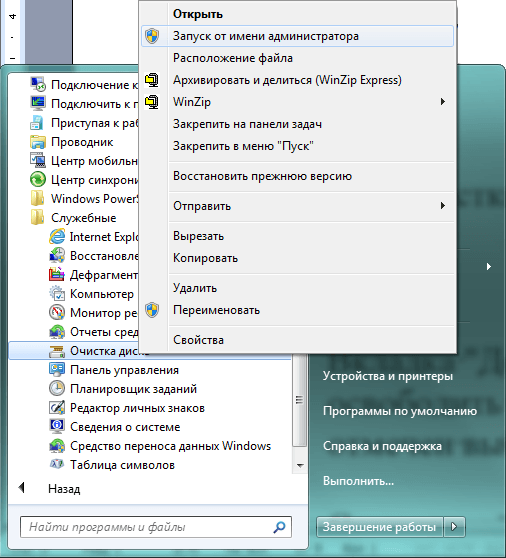
Očistite trdi disk pred smeti, ki uporablja "Čiščenje diska"
- V oknu, ki se odpre, gremo na zavihek " Dodatno" Tukaj bomo imeli dve možnosti za čiščenje diska, kot je prikazano na sliki zaslona.
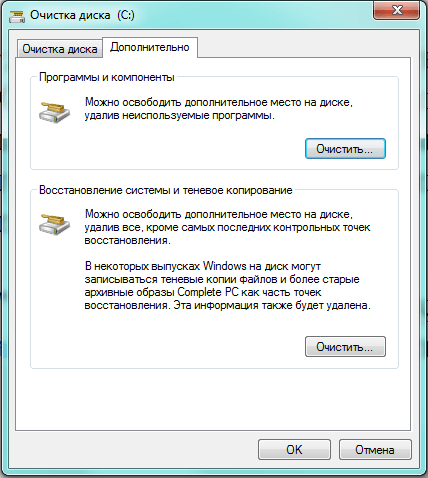
Očistite trdi disk pred smeti, ki uporablja "Čiščenje diska"
- Ko pritisnete zgornji gumb " Clear."V mapi sistema bomo" Programi in komponente" Tukaj bo predstavljen seznam vseh programov, nameščenih na računalniku.
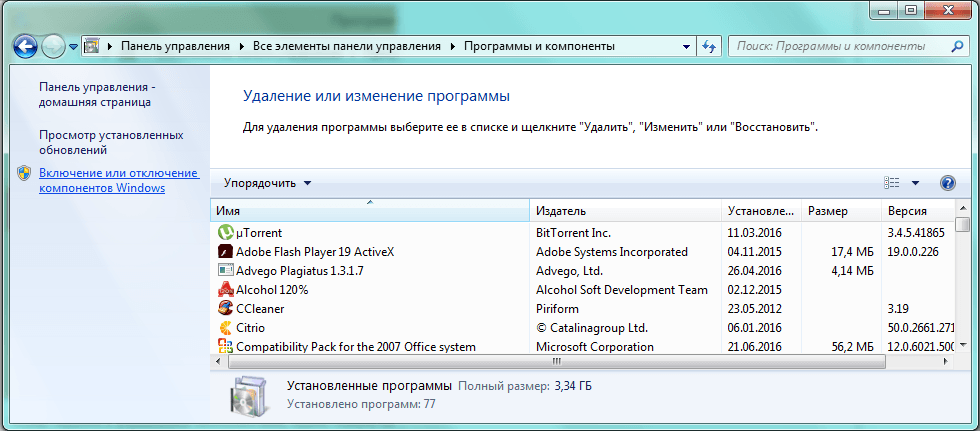
Očistite trdi disk pred smeti, ki uporablja "Čiščenje diska"
- Na seznamu izberite nepotrebne programe, jih pritisnite z desnim gumbom miške in nato na " Da».
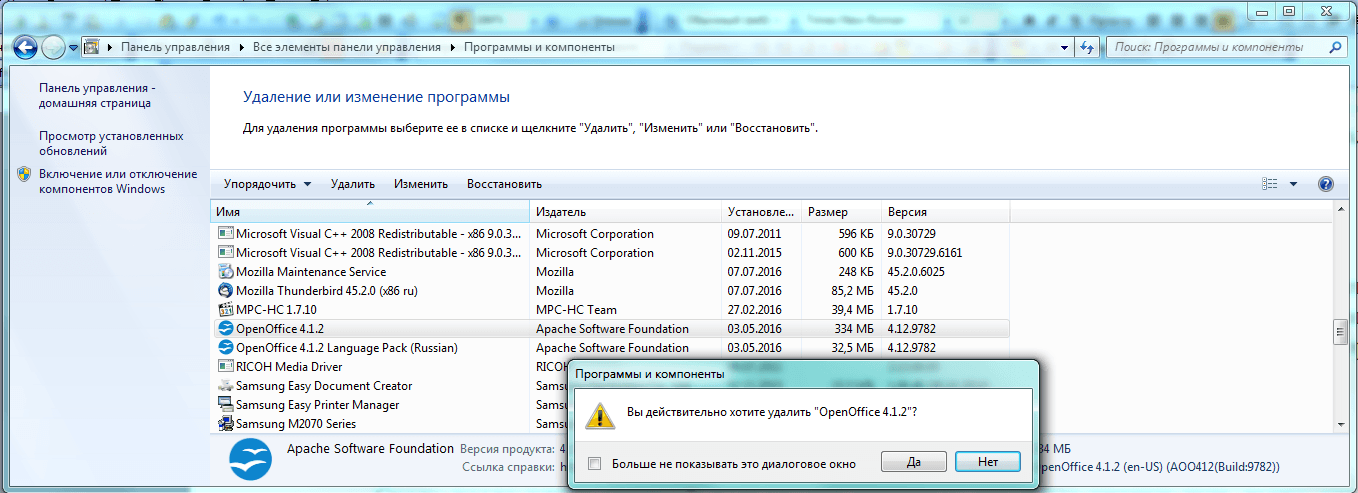
Očistite trdi disk pred smeti, ki uporablja "Čiščenje diska"
- Ko pritisnete spodnji gumb " Clear.»Ponudili vam bomo, da odstranite obnovitvene točke in kopiranja senc. Te informacije lahko zavzemajo odličen kraj na trdem disku, vendar je pomembno. Na primer, obnovitvene točke pomagajo, da se operacijski sistem ponovno vrne na preteklo stanje obratovanja, če ima trenutno stanje kakršne koli napake. Če se še želite znebiti teh datotek, nato kliknite » Izbriši».
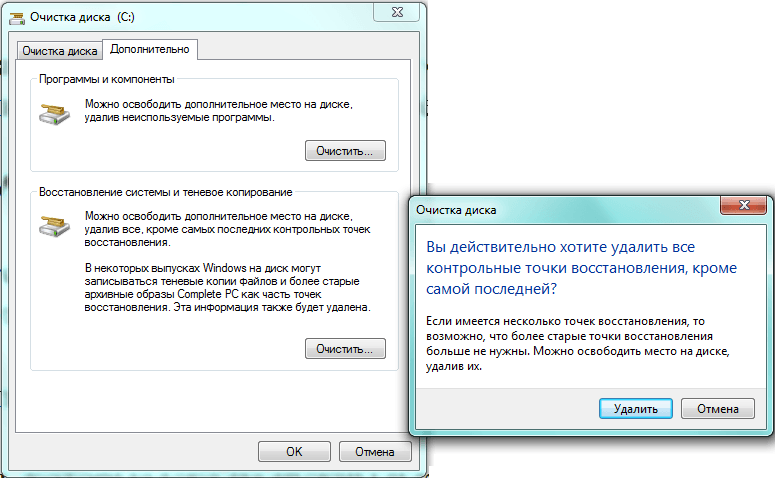
Očistite trdi disk pred smeti, ki uporablja "Čiščenje diska"
Očistite trdi disk od smeti z uporabo programa tretje osebe - "Ccleaner"
Zgoraj smo se srečali z enim od najlažjih in najprimernejših načinov za brisanje trdega diska na vašem računalniku ali prenosnem računalniku z uporabo sistemskih metod. Lahko pa uporabite tudi učinkovitejši način - programska oprema tretjih oseb.
Eden najboljših programov za čiščenje smeti na trdem disku je " Ccleaner." Poleg tega bo brezplačna različica programa dovolj za vse operacije, ki jih potrebujete. " Ccleaner.»Ali vam bo pomagal izbrisati vse nepotrebno od diska: piškotki, začasne datoteke, predpomnilnika, nepotrebne vnose v registru in tako naprej.
Lahko ga prenesete na to povezava.
Torej, da bi izkoristili " Ccleaner.", Naredite naslednje:
- Zaženite program. V levem delu tega na zavihku " Čiščenje»Potisnite klopke nasproti kategorij datotek, ki jih želite izbrisati. Priporočamo, da pustite vse privzete nastavitve, če uporabljate " Ccleaner." prvič. Nato pritisnite spodnji gumb. Analiza».
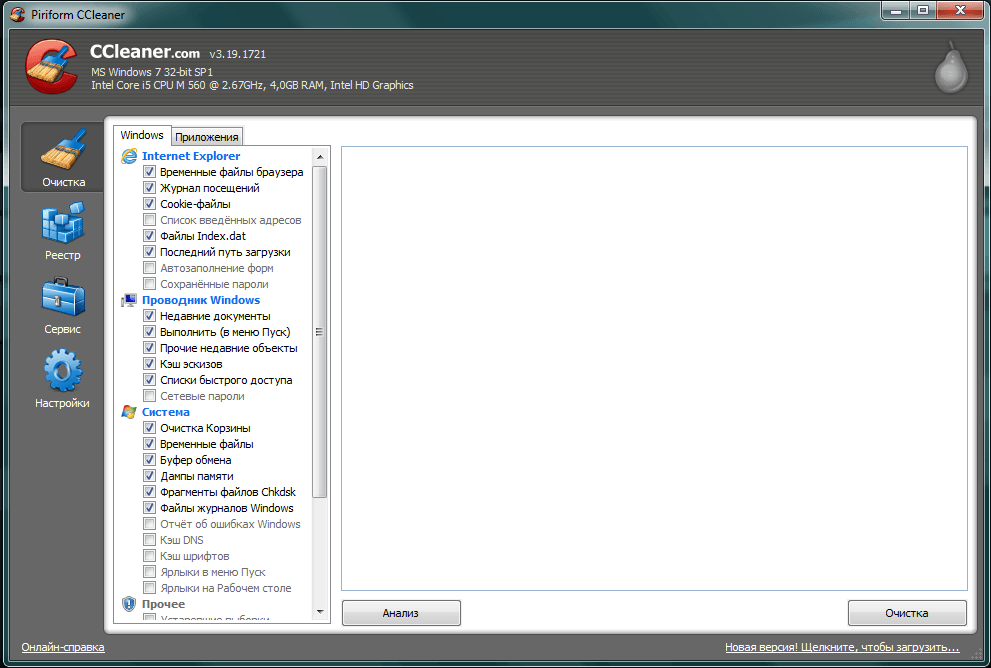
Očistite trdi disk od smeti z uporabo programa tretje osebe - "Ccleaner"
- Počakajte, da program skenirate trdi disk. Po tem pritisnite spodnji gumb na desno. Čiščenje».
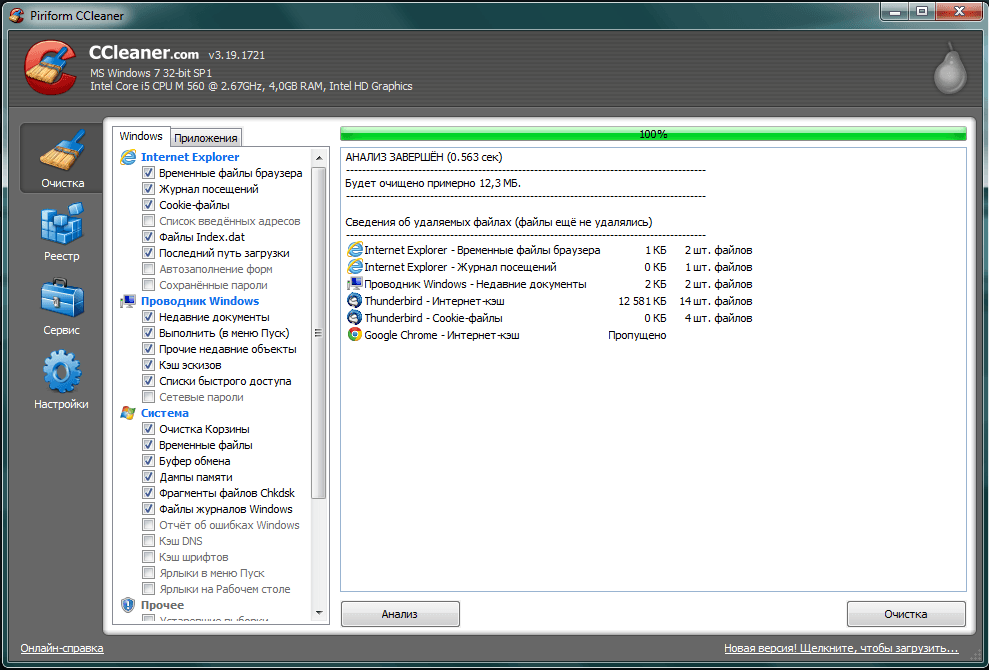
Očistite trdi disk od smeti z uporabo programa tretje osebe - "Ccleaner"
- Naslednja potrdite svojo izbiro

Očistite trdi disk od smeti z uporabo programa tretje osebe - "Ccleaner"
- Če to ni dovolj, pojdite na zavihek Orodja. Tukaj boste videli vso programsko opremo, nameščeno na vašem računalniku ali prenosnem računalniku. Izberite vse, kar ni potrebno in odstranite miško z uporabo " Izbriši»Prav.
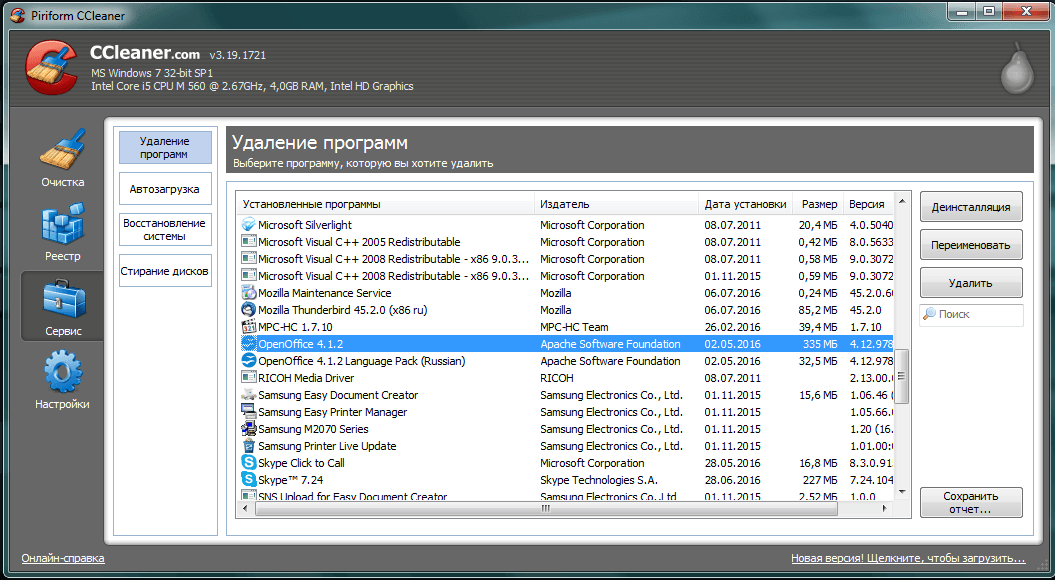
Očistite trdi disk od smeti z uporabo programa tretje osebe - "Ccleaner"
Kako popolnoma očistiti trdi disk skozi "BIOS"?
Včasih mora uporabnik pred novim stanjem v celoti očistiti trdi disk. Najpogosteje se zgodi, ko je potrebno ponovno namestiti operacijski sistem. Izbrišite vse stare informacije na disku je nemogoče, če ste vnesli " Okna"Torej moraš ravnati skozi" BIOS.».
Poleg tega, če ste se že odločili, da odstranite celoten stari sistem in ponovno namestite sistem, potem je trdi disk najboljši formatiran. Hkrati bodo vse stare informacije ustanovljene, in lahko svobodno vzpostavite nov operacijski sistem na njem.
Torej, da bi popolnoma izbrisali informacije s trdega diska, naredite naslednje:
- Pripravite namestitveni disk. Če nimate takega diska, potem, kako to storiti, preberite tukaj (podrobnejši članek o tem, kako porušiti stari operacijski sistem in vzpostaviti novo, priporočeno za branje).
- Vstavite namestitveni disk v pogon in dokončajte operacijski sistem.
- Nato vklopite računalnik in takoj pritisnite vhodni ključ na " BIOS." Za vsako različico " BIOS.»Lahko je vaša ekipa, najpogosteje ta ključ -" F1.», « Del."ali" F2.».
- Ko se znajdete v " BIOS.»Kot zagonsko napravo morate dodeliti napravo. " BIOS."Različne različice izgledajo drugačne, vendar bistvo ne spreminja veliko od tega. Morate iti v razdelek " Zagonski meni.", V nadaljevanju - v" Napredne funkcije BIOS-a."In potem - v" Prva zagonska naprava." Nasproti ta element, dodelite pogon kot zagonsko napravo.
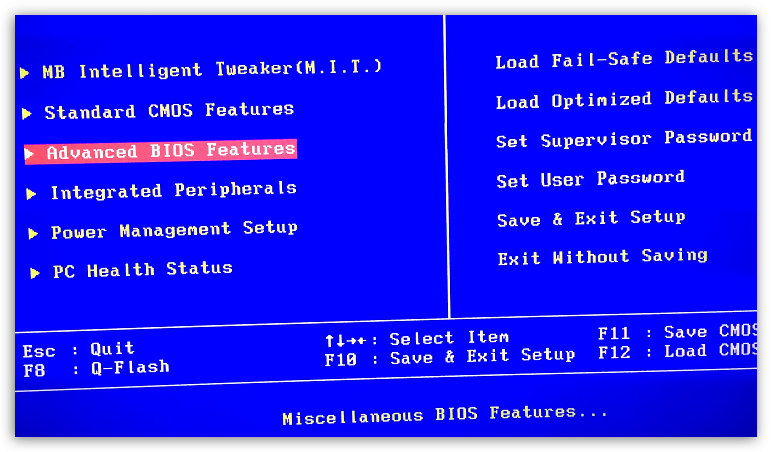
Kako popolnoma očistiti trdi disk skozi "BIOS"?
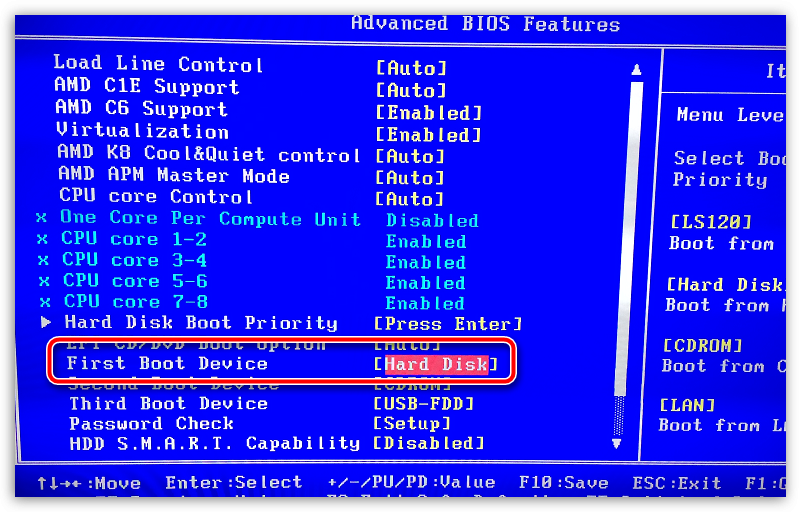
Kako popolnoma očistiti trdi disk skozi "BIOS"?
- Zdaj kliknite na " F10."(Shranite nastavitve in znova zaženite računalnik). Nato boste vstopili v sistemski namestitveni program " Okna" Namestite navodila Installer, izberite jezik. Polna namestitev»In našli se boste v oknu, ki ga potrebujemo. Tukaj označite miško " Oddelek 1."(Disk" C.") In spodaj kliknite na" Nastavitve plošč».
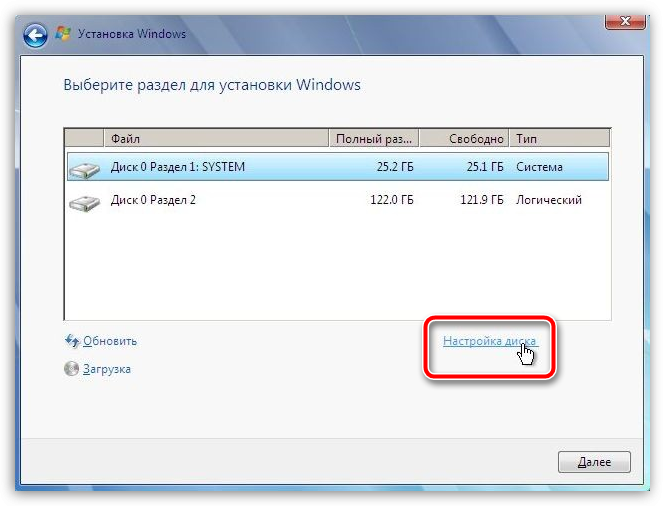
Kako popolnoma očistiti trdi disk skozi "BIOS"?
- Zdaj kliknite na " Format.»In potrdite svojo izbiro
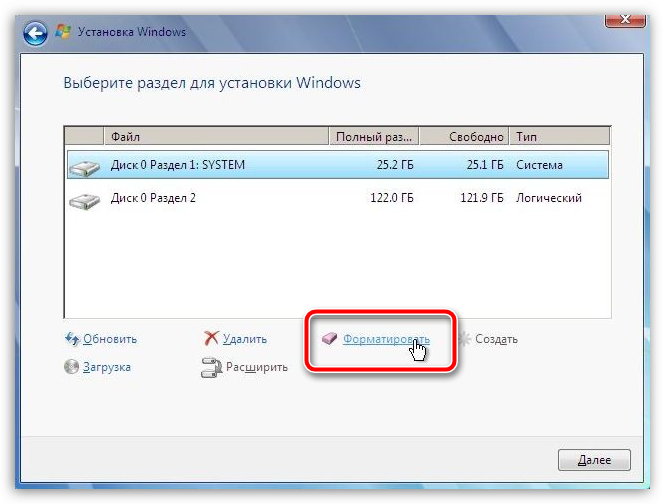
Kako popolnoma očistiti trdi disk skozi "BIOS"?
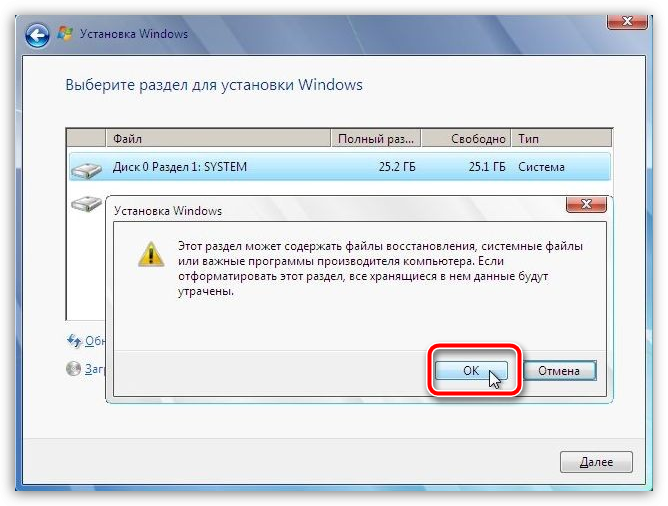
Kako popolnoma očistiti trdi disk skozi "BIOS"?
Video: "Ccleaner" Kako namestiti in uporabljati?
Kako očistiti disk? Čiščenje diska v sistemu Windows 7
